iOS 17のスタンバイを常にオンにする方法(スタンバイがオフになる問題を修正)
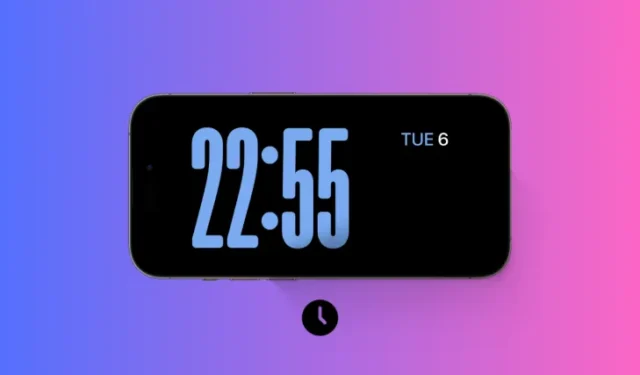
知っておくべきこと
- iPhone 14 Pro または 15 Pro ハンドセットで常時スタンバイを設定するには、[設定] > [スタンバイ] > [常時オン]で [常時オン] 機能をオンにします。
- 常時表示ディスプレイのない iPhone では、自動化機能を備えたショートカットを使用して、スタンバイを無期限に有効にすることができます。
- 以下のステップバイステップの手順に従って、ショートカットを使用して iPhone でスタンバイを無期限に有効にします。
- また、スタンバイをオフにする原因となる可能性のある他の問題や設定の修正も取り上げており、スタンバイを常にオンに保つのに役立ちます。
StandBy は、iOS 17 のリリース以来、最も人気のある新機能の 1 つです。これにより、時計画面として拡大されたウィジェット、専用の写真画面のおかげで、iPhone 上の情報を簡単に表示できます。その後、ウィジェットを切り替えて、あらゆる種類の情報、注目の写真、好みの時計を使用した時間を表示できます。
スタンバイは、iPhone が充電中、アイドル状態、および横向きモードにあるときにアクティブになります。ただし、しばらく携帯電話を使用していないか、注意を払っていない場合にはオフになるように設計されています。しかし、多くのユーザーはスタンバイを無期限にオンにすることを望んでいます。あなたも同じ気持ちなら、私たちはあなたにぴったりのポストを用意しています。iPhone でスタンバイを常にオンにしておく方法は次のとおりです。
iOS 17 スタンバイがオフになる問題: 9 つの方法でスタンバイを常にオンにしておく方法
iPhone でスタンバイを無期限に有効にしておく方法をすべて紹介します。以下の方法に従って、プロセスを進めてください。
方法 1: 携帯電話で常時オンが有効になっていることを確認します (iPhone 14 Pro および iPhone 15 Pro のみ)
iPhone 14 pro 以降を使用している場合、iPhone でスタンバイを常に有効にする最善の方法は、スタンバイの常時オンを有効にすることです。以下の手順に従って、プロセスを進めてください。
iPhoneで設定アプリを開き、「スタンバイ」をタップします。
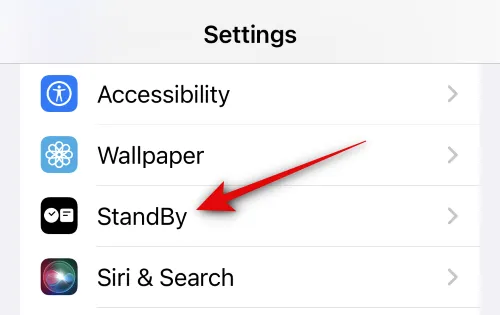
次に、タップして[常時オン]のトグルをオンにします。
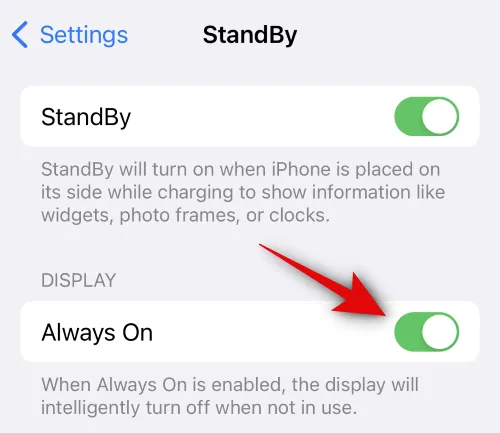
有効にすると、携帯電話を壁に差し込み、しばらく横向きモードのままにしておくことができます。一度スタンバイ状態に入ると、電話を取るまでは無効になりません。
方法 2: ショートカットを使用してスタンバイを常にオンにしておく
iPhone 14 Pro 以降をお持ちでない場合でも、ショートカットを使用して iPhone でスタンバイを無期限に有効にしておくことができますので、ご安心ください。以下の手順に従って、プロセスを進めてください。
iPhone からこのリンクにアクセスすると、ショートカット アプリで使用したいショートカットの専用ページが表示されます。画面の下部にある「ショートカットを追加」をタップします。
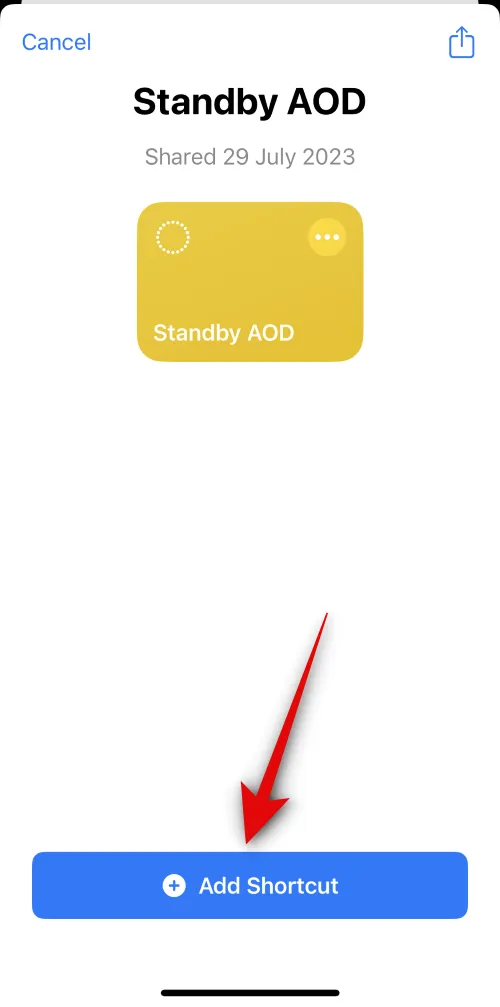
3 点 ( ) アイコン
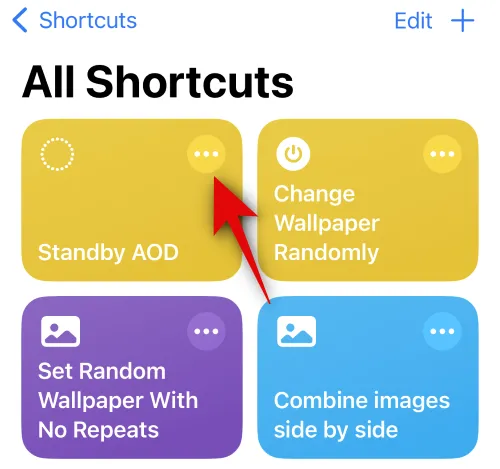
[繰り返し]の横にある[100 回]をタップします。+アイコンを長押しします。このショートカットは、StandBy がユーザーの注意を確認するサイクルを繰り返すことに依存しています。したがって、iPhone でスタンバイがアクティブになっている間サイクルが継続するように、この数値を 500 以上に増やす必要があります。
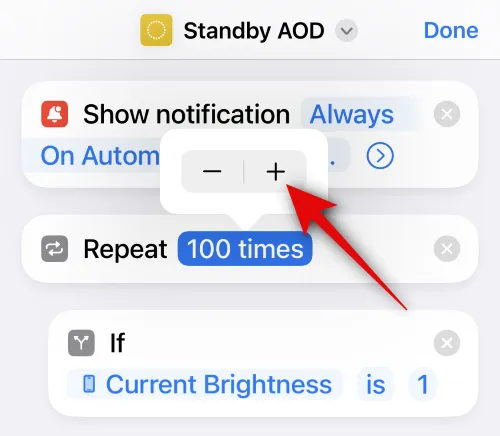
下にスクロールして、 「待機」の横の時間が20 秒であることを確認します。これは、サイクルが 20 秒ごとに発生するため、この値を 20 秒に設定すると、サイクルが継続的に実行されるようになります。この継続時間をたとえば 25 秒程度に増やすと、サイクルは 20 秒後に停止し、5 秒後に再び開始されます。
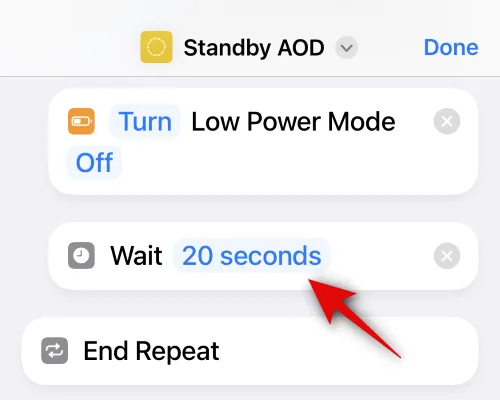
完了したら、画面の右上隅にある「完了」をタップします。
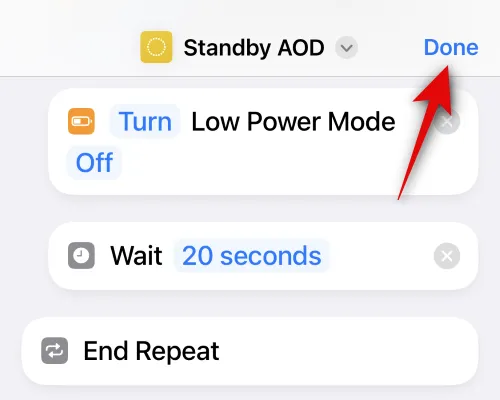
次に、ショートカットをタップして iPhone で実行します。
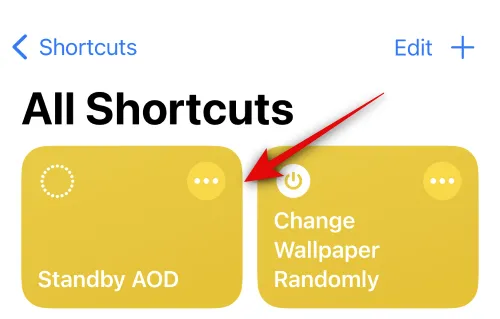
ショートカットによる通知の表示を許可するかどうかを確認するメッセージが表示されます。[許可]をタップします。
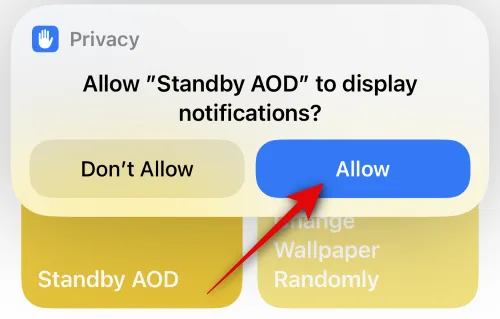
これでショートカットが iPhone 上で実行されます。これで、携帯電話を壁に接続して横向きモードに置くことができます。iPhone でスタンバイに入ると、無期限に表示されます。サイクルが更新されるたびに、スタンバイ画面がわずかに点滅するのがわかります。ショートカットを終了したい場合は、明るさを最大まで上げるだけです。これによりショートカットが終了します。
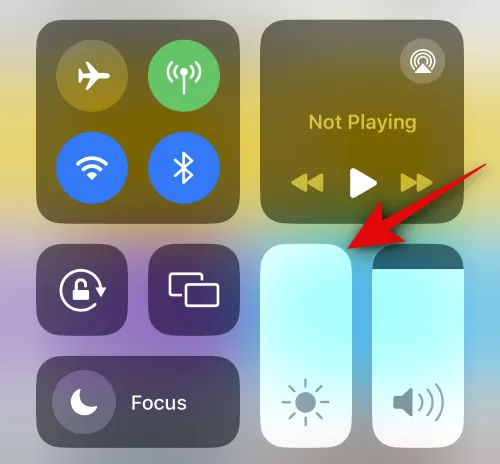
これが、iPhone でスタンバイ画面を常にアクティブにする方法です。
方法 3: Motion to Wake を無効にする (iPhone 14 Pro および iPhone 15 Pro のみ)
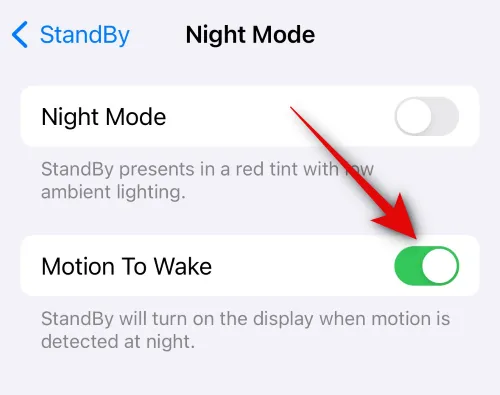
Motion to wake は、動きが検出されるとすぐにディスプレイを起動するスタンバイの機能です。これにより、iPhone を持ち上げて壁から抜いたときにスタンバイを解除することができます。ただし、この機能は扱いにくいことが知られており、わずかな動きでアクティブになる可能性があります。これには、通知の受信やランダムな動きなどによる携帯電話の振動が含まれる場合があります。したがって、上記の両方のトリックを使用したにもかかわらず、iPhone で StandBy が無効になっている場合は、iPhone で Motion to Wake を無効にすることをお勧めします。これを行うには、 [設定] > [スタンバイ] > [夜間モード] > [モーションでウェイク] に進みます。
方法 4: 低電力モードをオフにする
低電力モードが有効になっている場合、iPhone ではスタンバイはトリガーされません。したがって、数分後に iPhone でスタンバイが無効になっていることに気付いた場合は、低電力モードをチェックし、iPhone で有効になっている場合は無効にすることをお勧めします。コントロールセンターを使用して低電力モードを無効にできます。画面の右上隅から下にスワイプし、低電力モード モジュールをタップして iPhone で無効にします。
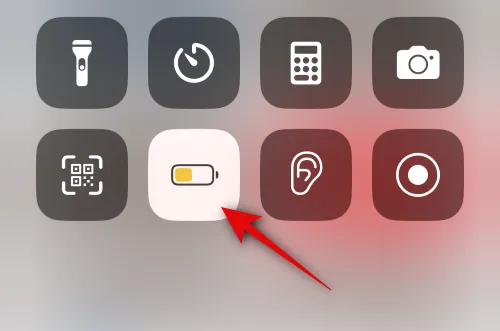
コントロール センターにモジュールがない場合は、[設定] > [バッテリー] > [低電力モード]に移動して、低電力モードを無効にすることができます。
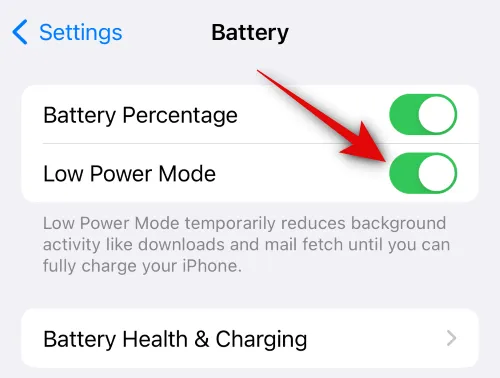
方法 5: 睡眠フォーカスを無効にする
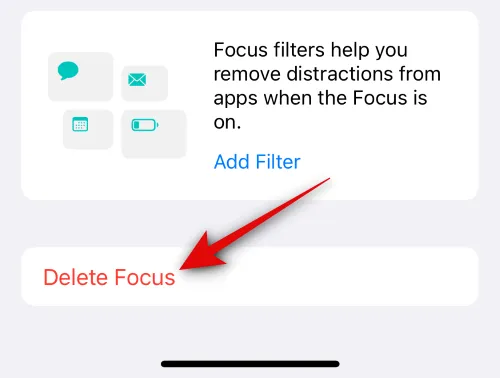
睡眠フォーカスは、iPhone のスタンバイを妨げるもう 1 つの要因です。デバイスでスリープ フォーカスを有効またはスケジュールしている場合、それが iPhone でスタンバイがアクティブな状態を維持できない理由です。その場合は、同様の設定を使用して iPhone で DND をスケジュールできます。DND はスタンバイに干渉しないため、iPhone でスタンバイがアクティブなままになります。睡眠フォーカスを削除するには、[設定] > [フォーカス] > [睡眠] > [フォーカスの削除] > [ フォーカスの削除] に進みます。
方法 6: ヘルスケア アプリで睡眠フォーカスのスケジュールをオフにする
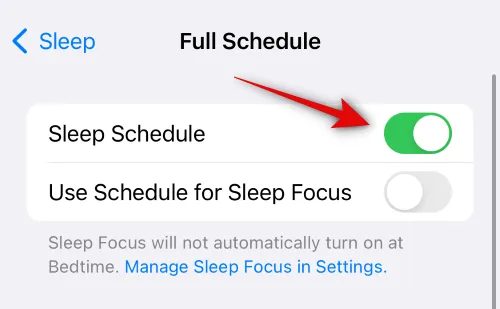
上のセクションで述べたように、スリープ フォーカスはスタンバイに干渉することが知られています。「フォーカス」セクションとは別に、「睡眠フォーカス」もヘルスケアアプリでスケジュール設定されています。ヘルスケア アプリを使用し、ルーチンに基づいて睡眠フォーカスをスケジュールしている場合も、スタンバイに干渉する可能性があります。ヘルスケアアプリで同じ機能が有効になっている場合は、チェックを入れて無効にすることをお勧めします。ヘルスケア アプリに移動し、[参照] > [睡眠] > [スケジュールとオプション] をタップし、[睡眠スケジュール] をオフにします。
方法 7: iPhone が床の上に平らに置かれていないことを確認する
iPhone でスタンバイをアクティブに保つ際に依然として問題が発生する場合は、iPhone を横向きモードで傾けて配置していない可能性があります。iPhone を表面に平らに置いた場合、下向きでも上向きでも、iPhone は横向きモードになっている可能性がありますが、iPhone ではスタンバイはアクティブになりません。したがって、iPhone でスタンバイを機能させるには、iPhone を横向きモードで傾けたままにすることをお勧めします。
方法 8: 充電器が正しく動作していることを確認する
充電器に欠陥があると、iPhone のスタンバイに問題が発生する可能性もあります。iPhone の充電器は、長い間使いにくいことが知られています。損傷や経年劣化により充電器がランダムに切断される場合は、iPhone でスタンバイがアクティブでなくなる原因と考えられます。したがって、新しいまたは別の充電器を使用して、問題が解決するかどうかを確認することをお勧めします。充電器の故障が原因で StandBy に問題が発生した場合は、新しい充電器を使用するとこの問題が解決されるはずです。
方法 9: ランドスケープ モードが正しく動作していることを確認する
iPhone では、特に iOS のベータ版を実行している場合、ランドスケープ モードでもランダムに問題が発生する可能性があります。コントロールセンターから iPhone の回転ロックをオフにすることで、iPhone で横向きモードが正しく機能しているかどうかを確認できます。回転ロックを無効にしたら、写真アプリまたは別の互換性のあるアプリに移動し、コンテンツを横向きモードで表示してみてください。iPhone の横向きモードにバグがある場合、ほとんどの場合、写真は横向きモードに準拠できません。
その場合は、iPhone を再起動するとこの問題は解決します。iPhone を再起動するには、音量を上げるボタンを押して放し、続いて音量を下げるボタンを押します。完了したら、iPhoneの電源ボタンを押し続けます。iPhone が画面に表示されたら、スライダーを使用して iPhone の電源をオフにします。次に、もう一度電源ボタンを押したままにして、iPhone の電源を入れます。iPhone が再起動すると、ランドスケープ モードが有効になり、iPhone でスタンバイの問題が発生しなくなります。
この投稿が、iPhone でスタンバイを無期限に有効にしておくのに役立つことを願っています。問題が発生した場合、またはその他の質問がある場合は、以下のコメントセクションを使用してお気軽にお問い合わせください。


コメントを残す